Mit Spotify können Sie die Streaming-Qualität der Musik oder Wiedergabelisten ändern, die Sie hören, aber Sie benötigen dazu ein Spotify-Premium-Abonnement. Wenn Sie Ihre Spotify-Klangqualität verbessern möchten, gehen Sie wie folgt vor.
Inhaltsverzeichnis
Einstellen der Spotify-Streaming-Qualität
Während Spotify im Allgemeinen versucht, die richtige Streaming-Qualität automatisch einzustellen, ist es möglich, dass Sie dies selbst manuell einstellen. Dies zwingt Spotify dazu, für bestimmte Geräte eine höhere Qualität zu verwenden, insbesondere wenn Sie Spotify mit guter Audioausrüstung verwenden.
Um dies in der Spotify-App zu tun auf Fenster oder Mac, müssen Sie das Menü „Einstellungen“ öffnen.
Klicken Sie dazu auf dem Mac in der Menüleiste auf Spotify > Einstellungen.
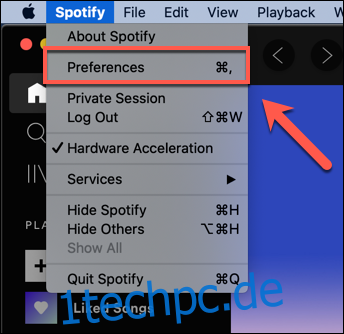 iPhone, iPad, und Android Tippen Sie auf das Zahnradsymbol für die Einstellungen in der oberen rechten Ecke der Registerkarte „Startseite“, um auf das Menü „Einstellungen“ zuzugreifen.
iPhone, iPad, und Android Tippen Sie auf das Zahnradsymbol für die Einstellungen in der oberen rechten Ecke der Registerkarte „Startseite“, um auf das Menü „Einstellungen“ zuzugreifen.
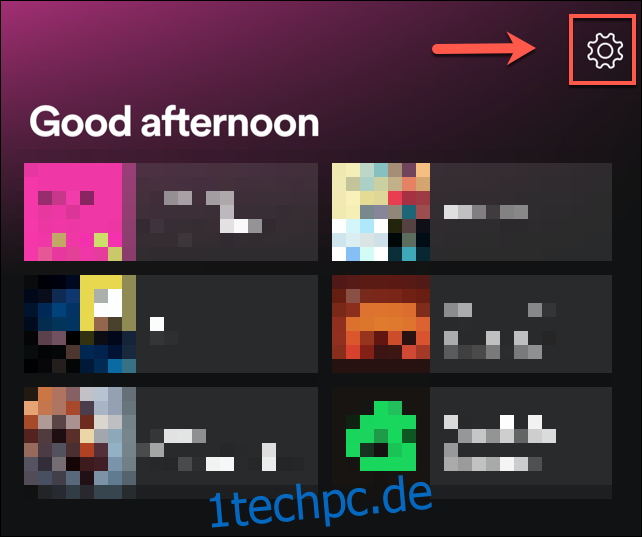
iPhone- und iPad-Benutzer müssen im nächsten Schritt auf „Musikqualität“ tippen.
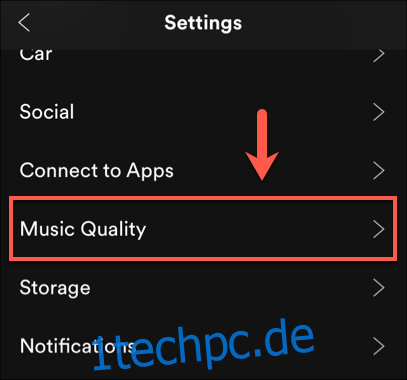
Im Menü „Einstellungen“ können Sie die Streaming-Qualität im Abschnitt „Musikqualität“ ändern. iPhone- und iPad-Benutzer können dies stattdessen im Menü „Musikqualität“ tun.
Klicken oder tippen Sie auf das Dropdown-Menü „Streaming-Qualität“ und wählen Sie eine der verfügbaren Optionen auf Mac oder Windows aus. Android-, iPhone- und iPad-Benutzer können stattdessen eine der unter „Streaming“ aufgeführten Optionen auswählen.
Diese reichen von niedrig bis sehr hoch auf Android, iPhone, iPad und Mac oder von normal bis sehr hoch unter Windows. Wählen Sie eine dieser Optionen aus, um die Qualität zu ändern – die Einstellung wird automatisch angewendet.
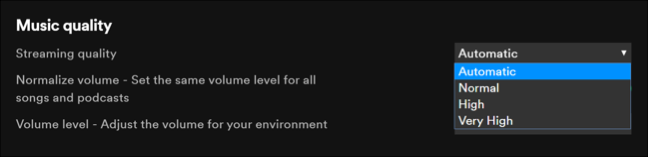
Sie können jede Qualitätseinstellung testen, um die beste Option für Ihr Gerät zu ermitteln, oder auf die Einstellung „Automatisch“ zurücksetzen, damit Spotify die Entscheidung treffen kann.
So aktivieren oder deaktivieren Sie die Spotify-Volumennormalisierung
Lautstärke ist nur eine weitere Möglichkeit für Künstler und andere Musikschaffende, die Wirkung ihrer Musik zu bestimmen. Ein lauteres Lied hat im Allgemeinen eine andere Wirkung auf den Hörer als ein leiseres, leiseres Lied.
Um dies auszugleichen, verwendet Spotify eine sogenannte Lautstärkenormalisierung. Dies hilft sicherzustellen, dass die Lautstärken für alle Songs oder Audiodateien, die Sie mit Spotify abspielen, auf dem gleichen Niveau bleiben.
Möglicherweise möchten Sie diese Einstellung deaktivieren, wenn Sie feststellen, dass die Musik, die Sie im Audioplayer von Spotify genießen, nicht überwältigend ist. Gehen Sie dazu in das Menü „Einstellungen“.
Klicken Sie unter Windows auf Bearbeiten > Einstellungen. Mac-Benutzer müssen zur Menüleiste gehen und stattdessen Spotify > Einstellungen drücken. Für Android-Benutzer drücken Sie das Zahnradsymbol für die Einstellungen auf der Registerkarte „Startseite“.
Standardmäßig ist die Lautstärkenormalisierungseinstellung von Spotify aktiviert. Um es zu deaktivieren, wählen Sie den Schieberegler neben der Einstellung „Lautstärke normalisieren“.
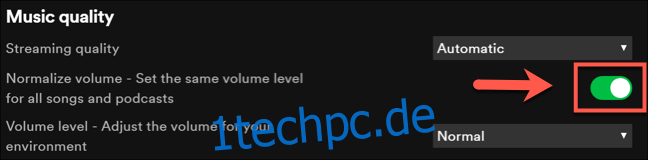
Auf dem iPhone und iPad müssen Sie auf das Einstellungszahnrad tippen, um auf das Menü „Einstellungen“ zuzugreifen, und dann auf Wiedergabe > Audionormalisierung aktivieren tippen.
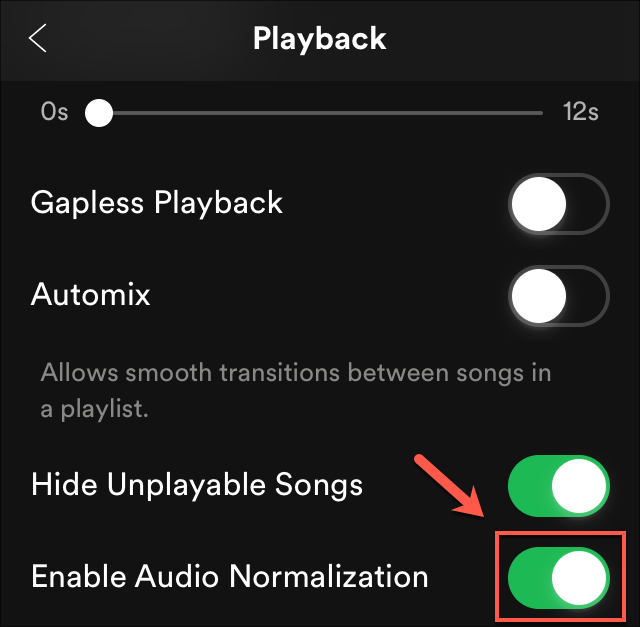
Standardmäßig ist dies als mittlere Option für alle Audiotypen auf „Normal“ eingestellt. Sie können dies je nach Wunsch entweder auf „Leise“ oder „Laut“ ändern.
Diese Einstellungen werden nach wie vor automatisch übernommen, sobald sie übernommen wurden und können schnell geändert werden, falls Sie die vorgenommenen Änderungen ändern oder rückgängig machen möchten.
Verwenden des Spotify-Equalizers auf Android, iPhone und iPad
Mit einem Musik-Equalizer können Sie die Lautstärke für verschiedene Audiotypen anpassen. Diese helfen Ihnen, den Klang von Audio in verschiedenen Umgebungen anzupassen – ein Echo ist ein gutes Beispiel dafür, wie sich ein Klang in einer Höhle im Vergleich zu einem offenen Feld ändern kann.
Sie können den integrierten Equalizer von Spotify verwenden, um denselben Effekt zu erzielen, und gleichzeitig die voreingestellten Soundeinstellungen von Spotify ändern, um verschiedene Arten von Musik mit Ihrem Audiogerät besser klingen zu lassen.
Dies ist nur als Option für Android-, iPhone- und iPad-Benutzer verfügbar, aber Sie können dies möglicherweise mit Software von Drittanbietern auf Mac- und Windows-PCs tun.
Wählen Sie auf iPhone-, iPad- und Android-Geräten das Zahnradsymbol für die Einstellungen auf der Registerkarte „Startseite“. Tippen Sie bei Android-Geräten auf die Option „Equalizer“ im Abschnitt „Musikqualität“, um das Equalizer-Optionsmenü aufzurufen.
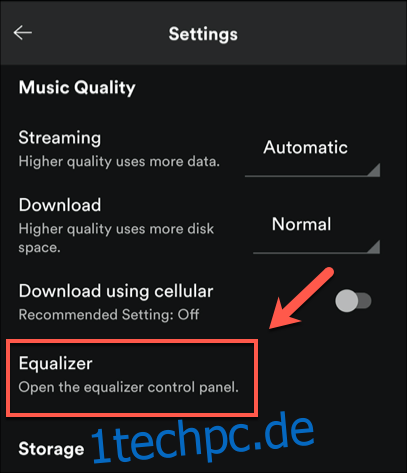
Tippen Sie für iPhone- und iPad-Benutzer zuerst auf „Wiedergabe“ und wählen Sie dann „Equalizer“ im Menü „Wiedergabe“.

Auf dem iPhone und iPad können Sie das integrierte Equalizer-Menü von Spotify verwenden, um voreingestellte Pegel einzustellen. Wie im Android-Einstellungsmenü können Sie eine voreingestellte Option festlegen oder die Audiofrequenzen manuell ändern, indem Sie die auf dem Bildschirm angezeigten Punkte verschieben.
Sie können den Equalizer auch vollständig deaktivieren, indem Sie den Schieberegler „Equalizer“ drücken.
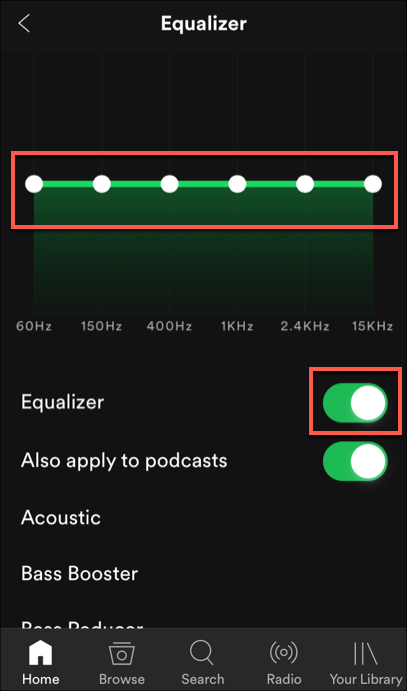
Alle Änderungen, die Sie auf einer der Plattformen vornehmen, werden automatisch übernommen.
